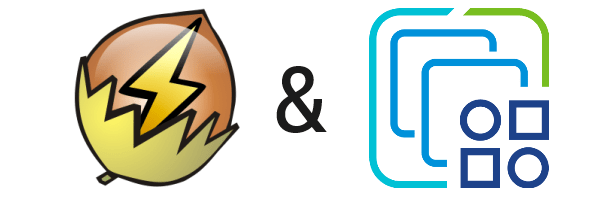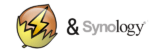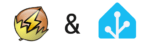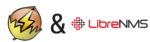Im vorhergehenden Beitrag dieser Serien haben wir bereits den NUT Server installiert. Dieser überwacht aber aktuell nur die USV und es gibt keinen Client der darüber informiert wird. Wir beginnen damit den ESXi Nut Client zu installieren, damit unser ESXi automatisch herunterfahren kann, sobald der Zustand der Batterien kritisch ist.
Artikel dieser Serie:
- NUT Server einrichten
- NUT ESXi NUT Client installieren
- NUT Synology Diskstation als NUT Client
- NUT Server mittels LibreNMS überwachen
- NUT Server in Home Assistant einbinden
- NUT Client installieren unter Debian / Proxmox
ESXi Nut Client installieren
Den Client könnt hier euch hier herunter laden. Als nächsten aktiviert ihr SSH auf eurem Server und kopiert anschließend, z.B. mit WinSCP, das File nach /tmp. Danach verbindet ihr euch über SSH mit dem Server und führt folgendes Kommando aus und habt damit auch den Client bereits installiert. Weiter geht es dann mit der Konfiguration.
esxcli software vib install -d /tmp/NutClient-ESXi-2.8.1-2.6.1-offline_bundle.zip
Installation Result
Message: Operation finished successfully.
VIBs Installed: Margar_bootbank_upsmon_2.8.1-2.6.1
VIBs Removed:
VIBs Skipped:
Reboot Required: false
DPU Results:[AcceptanceConfigError]
VIB Margar_bootbank_upsmon_2.8.1-2.6.1's acceptance level is community, which is not compliant with the ImageProfile acceptance level partner
To change the host acceptance level, use the 'esxcli software acceptance set' command.
Please refer to the log file for more details.[root@esxi:~] esxcli software acceptance set --level=CommunitySupported
Host acceptance level changed to 'CommunitySupported'.ESXi Nut Client konfigurieren
Ihr wechselt zu der Weboberfläche eueres ESXi und navigiert zu Host -> Verwalten -> Erweiterte Einstellungen. Ihr könnt nun nach UserVars.Nut filtern und die entsprechenden Einträge anpassen. Folgende Einträge müssen mindestens angepasst werden, damit der ESXi bei einem Low Battery Event sofort herunter fährt.
| UserVars.NutUpsName | Der Name der USV im Format Name@NUT-Server-IP |
| UserVars.NutUser | Ein gültiger Username auf dem NUT Server |
| UserVars.NutPassword | Das Passwort für den NUT User |
Die Konfiguration ist abgeschlossen und wir können den Dienst starten. Unter Host -> Verwalten -> Dienste suche wir den Dienst NutClient und wählen über Aktion -> Richtline -> Mit dem Host starten und beenden. Anschließend starten wir den Dienst.
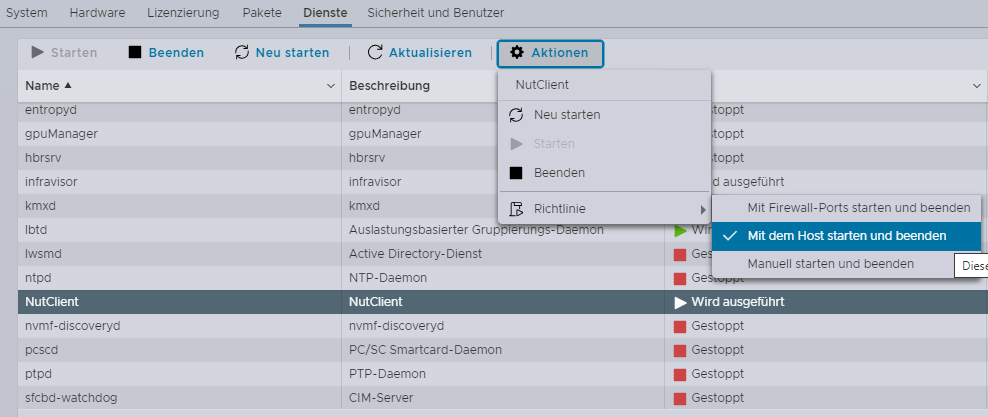
Verbindung testen
Nun sollten wir noch die Verbindung zu unserem NUT Server testen. Verbindet euch mit eurem ESXi per SSH und führt folgenden Befehl aus, passt dabei aber den Namen eurer USV und die IP eures NUT Servers an.
/opt/nut/bin/upsc ups@IP
battery.charge: 100
battery.charge.low: 10
battery.charge.warning: 50
battery.date: 2001/09/25
battery.mfr.date: 2023/08/31
battery.runtime: 8925
battery.runtime.low: 120
battery.type: PbAc
battery.voltage: 13.5
battery.voltage.nominal: 12.0
device.mfr: APC
device.model: unknown
device.type: ups
driver.name: usbhid-ups
driver.parameter.pollfreq: 30
driver.parameter.pollinterval: 2
driver.parameter.port: auto
driver.parameter.synchronous: auto
driver.version: 2.8.0
driver.version.data: APC HID 0.98
driver.version.internal: 0.47
driver.version.usb: libusb-1.0.26 (API: 0x1000109)
input.sensitivity: medium
input.transfer.high: 266
input.transfer.low: 180
input.voltage: 237.0
input.voltage.nominal: 230
ups.beeper.status: enabled
ups.delay.shutdown: 20
ups.load: 0
ups.mfr: APC
ups.mfr.date: 2023/08/31
ups.model: unknown
ups.productid: 0002
ups.realpower.nominal: 400
ups.status: OL
ups.test.result: No test initiated
ups.timer.reboot: 0
ups.timer.shutdown: -1
ups.vendorid: 051dAnpassungen für den NUC 11
Der Íntel NUC der 11. Generation hat leider das Problem, das der ESXi sofort wieder neu startet, sobald er heruntergefahren wurde. Dieses verhalten ist natürlich maximal unerwünscht. Bisher gibt es für das Problem keine richtige Lösung und es wird wohl auch keine mehr kommen. Man kann den ESXi jedoch so konfigurieren, das er sich nicht abschaltet, sondern er einfach anhält. In dem Zustand schadet es auch nicht wenn der Strom weg fällt. Den Parameter findet ihr unter Host -> Verwalten -> Erweiterte Einstellungen und er nennt sich Misc.PowerOffEnable. Im Standard steht er auf 1 und wir setzen ihn auf 0. Damit schaltet sich der ESXi nicht mehr von selbst aus, sondern hält einfach an.
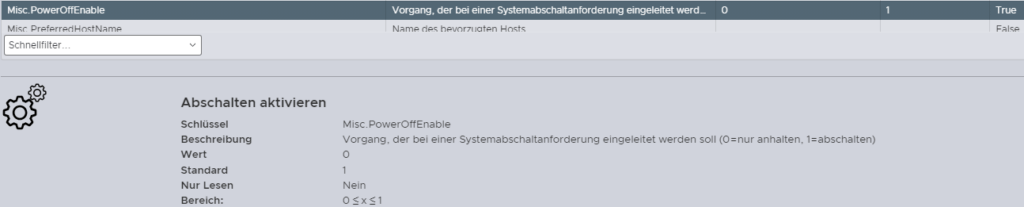
Abschließend solltet ihr natürlich das Verhalten eurer Komponenten testen, ob auch wirklich alles funktioniert. Ansonsten wünsche ich viel Erfolg beim nachbauen.